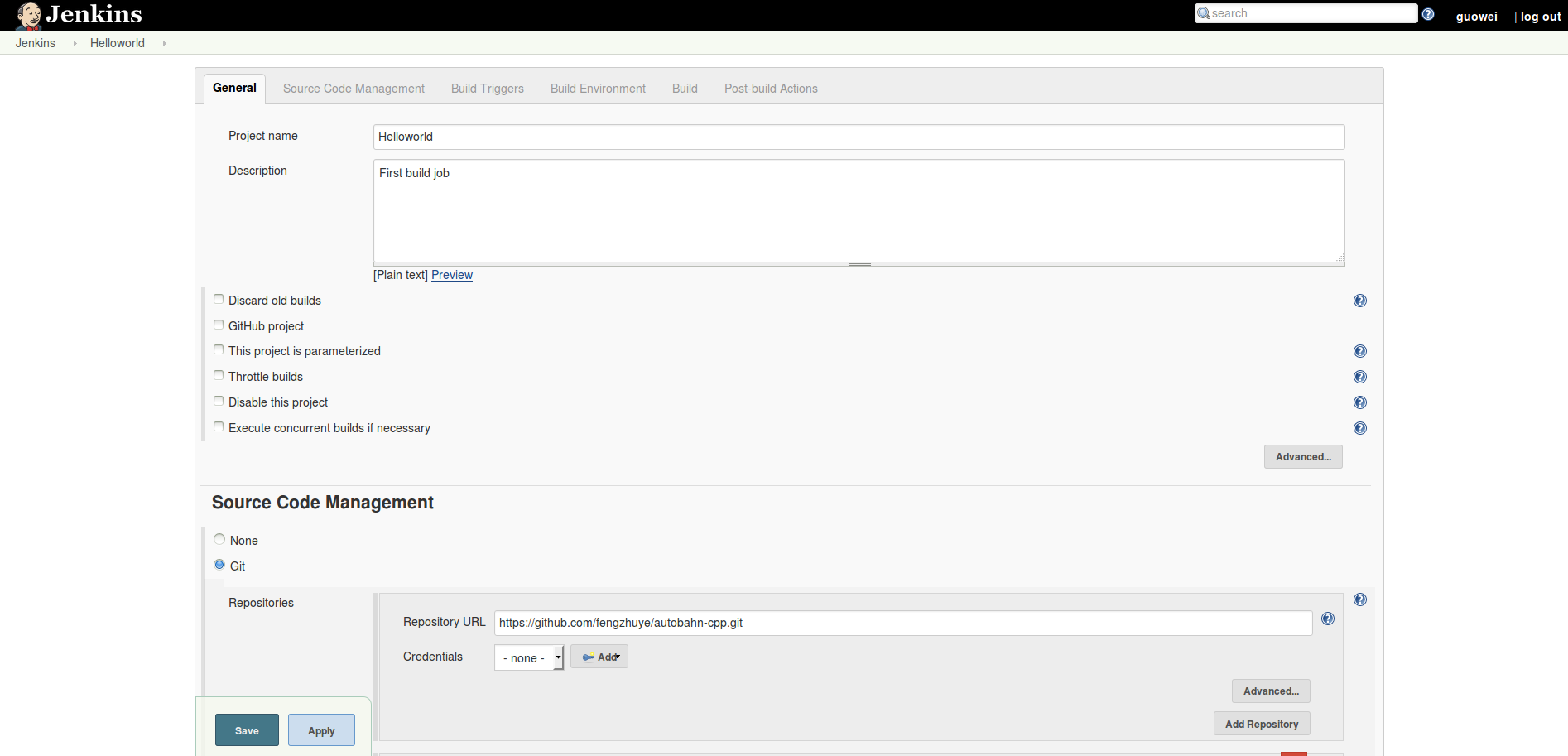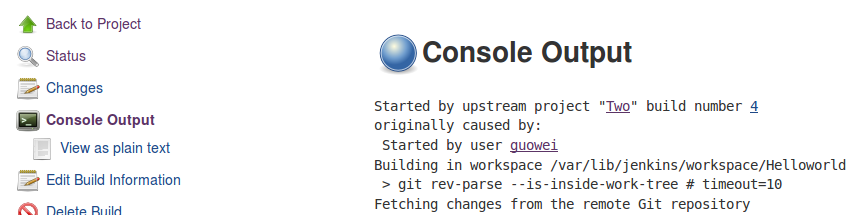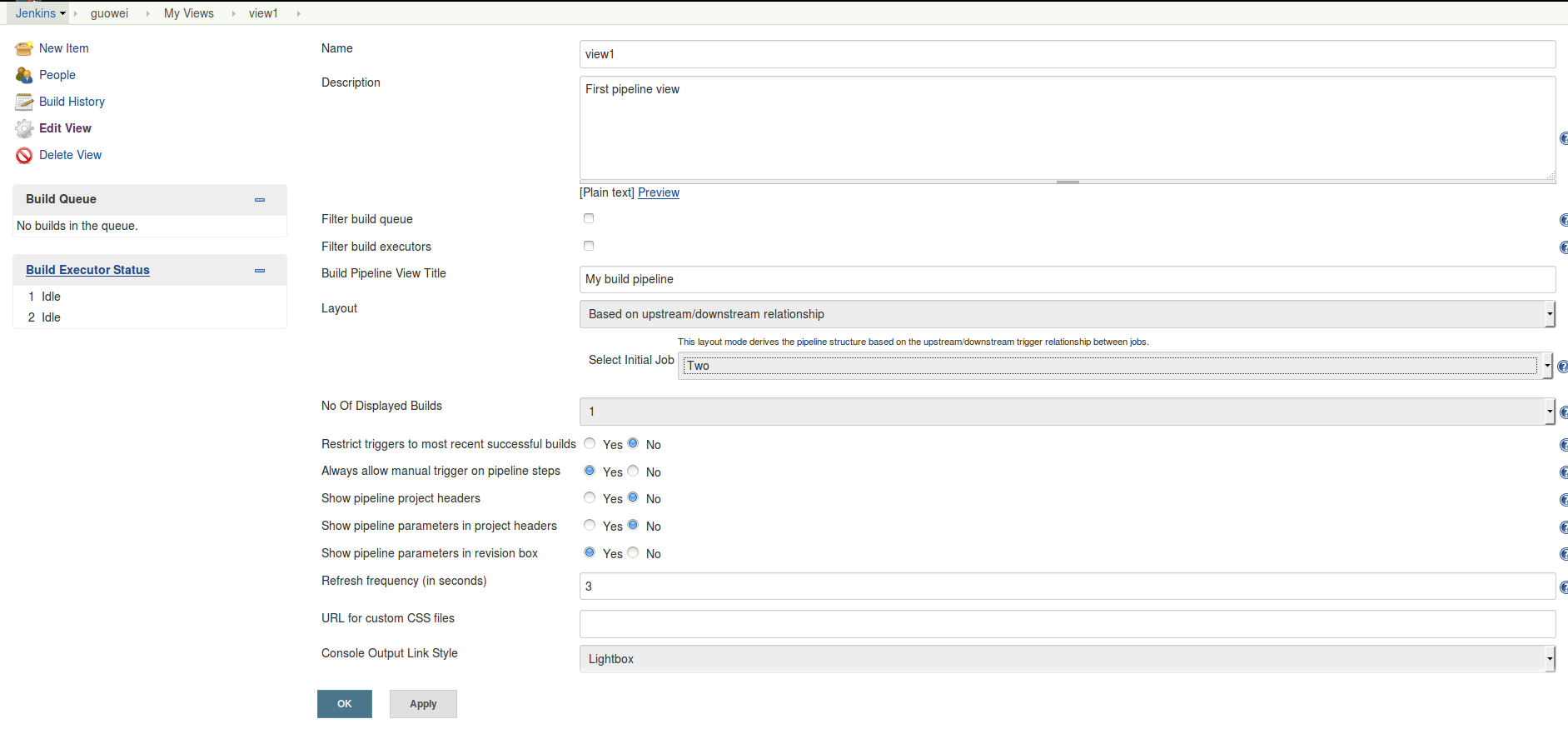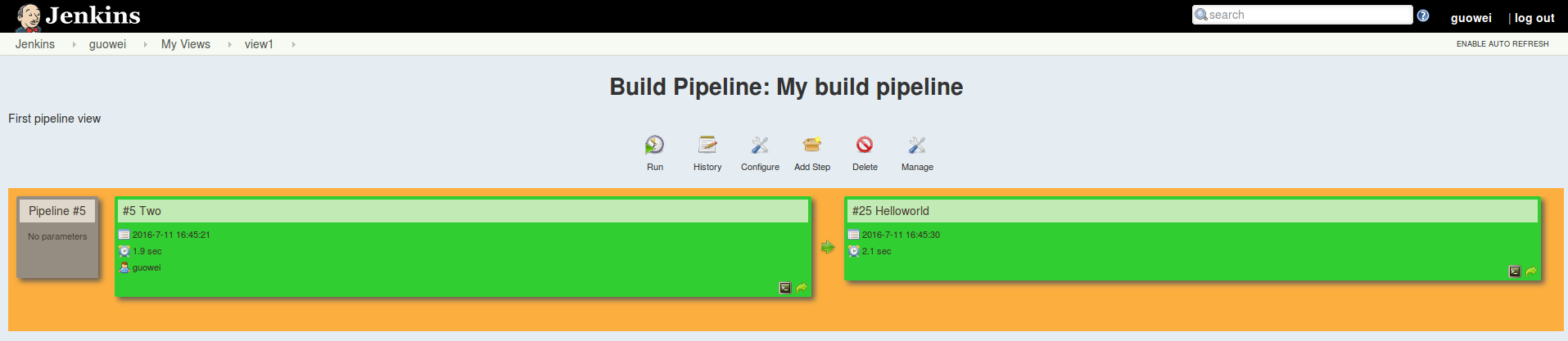jenkins 安裝,配置 和 執行 & Build Pipeline 外掛的使用
安裝
wget -q -O - https://jenkins-ci.org/debian/jenkins-ci.org.key | sudo apt-key add -
sudo sh -c 'echo deb http://pkg.jenkins-ci.org/debian-stable binary/ > /etc/apt/sources.list.d/jenkins.list'
sudo apt-get update
sudo apt-get install jenkins安裝後開啟瀏覽器,鍵入 localhost:8080 即可登陸 jenkins:
初次登陸預設密碼可在 /var/log/jenkins/jenkins.log
/var/lib/jenkins/workspace 中。 ${JENKINS_HOME} 環境變數指向的是 /var/lib/jenkins, 可以登陸 http://localhost:8080/configure 檢視。
在安裝成功後,系統預設會建立一個叫jenkins的使用者,其 HOME 目錄即為 ${JENKINS_HOME},如果需要修改某些配置,可 sudo su - jenkins 切換使用者,並修改某些配置檔案。
安裝外掛
1 . 最基本的外掛就是 Git Plugin & Git client plugin 和 Build Pipeline Plugin 了,依次開啟 Manage Jenkins -> Manage Plugins ->Available,輸入 git 然後選中兩個外掛,再選中 Pipeline 外掛,點選 “Install without restart” 即可安裝了:
等待安裝,有可能會由於網路原因安裝失敗,如果失敗重新來過一次即可。
建立 JOBs
以 cmake 管理的 c++ 專案為例:
點選 New Item,輸入名字如: HelloWorld,選擇 Freestyle project 點選 ok 即可進入 配置介面:
1 .Source Code Management:
只有成功安裝完 Git 外掛後 在 Source Code Management 那才會出現 Git 選項。直接填入 Git 倉庫的地址,在build 的時候 jenkins 會自動 pull 程式碼到 /var/lib/workspace/HelloWorld 目錄中。
2 .Build Triggers:
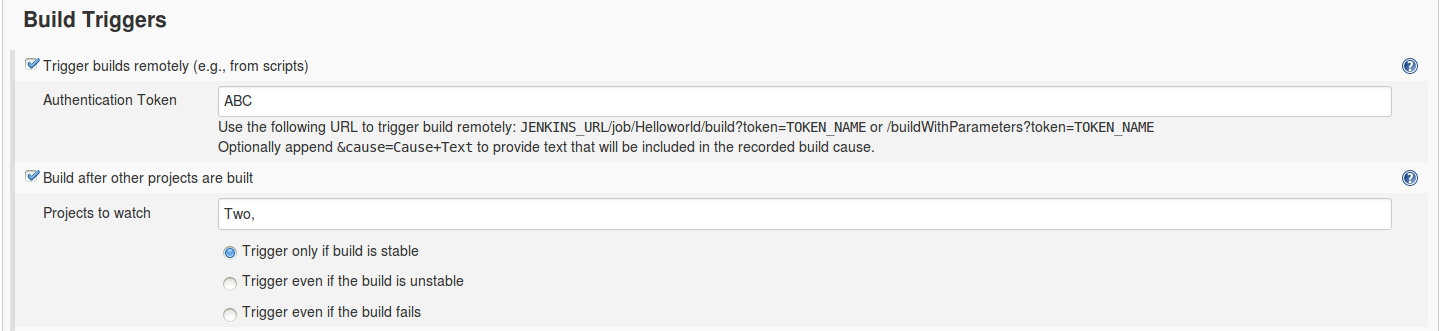
這裡配置哪些操作可以觸發編譯,並且可以配置專案的編譯順序,如圖中所示配置,在瀏覽器中開啟 localhost:8080/job/HelloWorl/build?token=ABC 即可觸發編譯該專案(一般在伺服器倉庫的 post-receive hook 中啟用該連結,即可在有新的程式碼被提交後自動編譯)。
並且,在成功編譯完專案 Two 後也會自動編譯 HelloWorld 專案。
3 .Build:
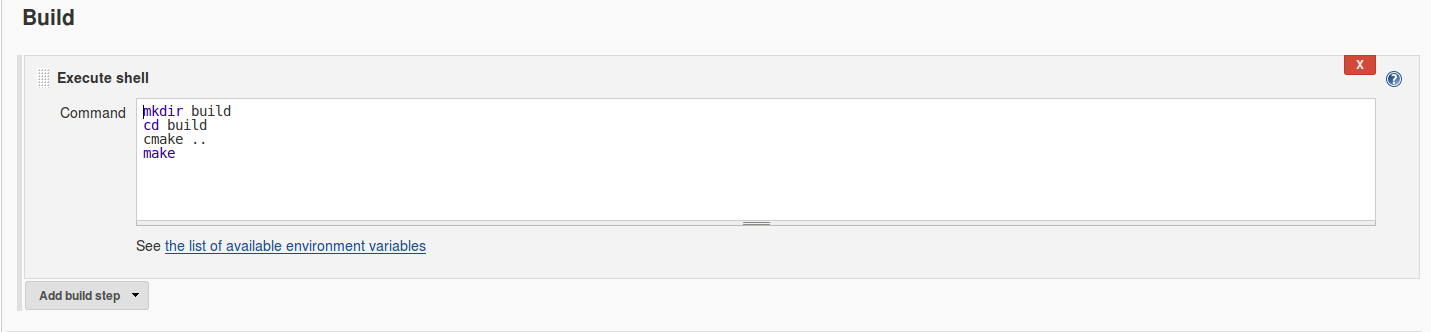
在 Build 配置中選擇 Execute Shell,直接鍵入編譯命令即可。
在配置結束後點擊 Save,然後可以點選 Build Now 並在 Build History 中點選該 Build(#1),然後進入 Build 頁面後 點選 Console Output 即可看到編譯的資訊:
從資訊中可以看出,該專案是由於專案 Two 編譯成功後自動觸發的。
4 .Build Pipeline 外掛的使用
這個外掛能夠以流程圖的形式展示各個 Job 的順序,依賴關係等等。
以上述兩個 Job 為例, 專案 Two 在編譯結束後會自動編譯專案 Helloworld.
在主頁面點選 My Views, 在左邊欄點選 All 旁邊的 加號:
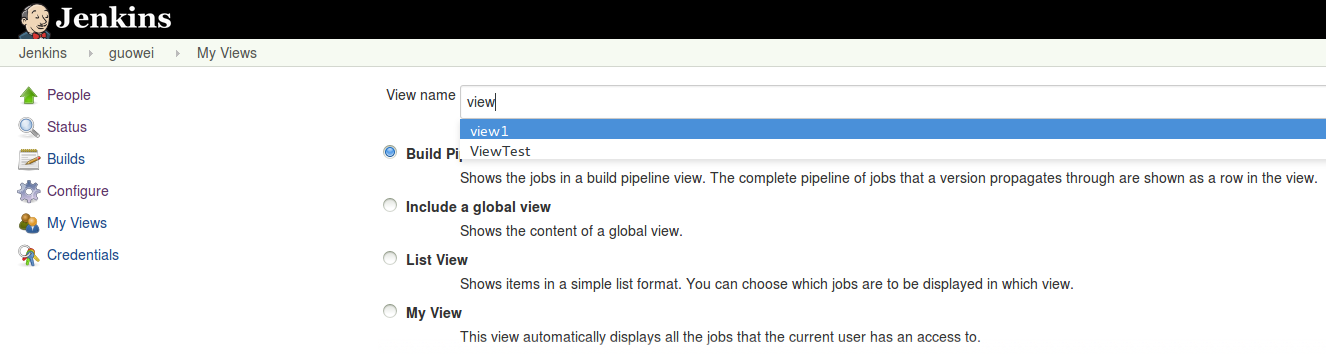
注:必須在成功安裝 Build Pipeline 外掛後才能看到 Build Pipeline 選項.
選擇 Build Pipeline View,點選 ok 進入配置頁面:
按照上述配置後就可以看到 pipeline view 了: